Over het algemeen betekent de toevoeging van "Express" aan de naam van een programma dat het een lichte of minder veelzijdige versie van het origineel is. In het geval van Pixlr Express doet het aantal opties dat is verpakt in de app, het echter helemaal niet als een lichte versie.
Het bedrijf achter deze app is Autodesk, dat ook Pixlr-o-Matic en AutoCAD maakt. Denk aan Pixlr Express als een verbeterde versie van Pixlr-o-Matic; niet alleen krijg je alle vintage filters, maar nog eens 600+ effecten kunnen worden toegepast in de nieuwe app.
Ga aan de slag door een kopie van de Pixlr Express-app voor je Android-apparaat te pakken. Na de installatie kunt u de instellingenkogeltje in de linkerbovenhoek bekijken voordat u begint met het bewerken van foto's. Hier vindt u opties voor uw standaardopslaggrootte (groot wordt aanbevolen), de standaardmap om foto's in op te slaan (dit hoeft niet te worden bewerkt), of de app nu in de cameramodus moet worden gestart en vooral: gegevens goedkeuren verzameling. Dit is de manier van de app om gegevens te verzamelen, zoals het besturingssysteem dat wordt gebruikt om toegang te krijgen tot de app, sessielengte, locale en Wi-Fi-status. De volledige details worden vermeld in de optie Legal / Privacy in hetzelfde menu. Als u akkoord gaat met het verzamelen van deze informatie, laat u het vakje aangevinkt, als u dat niet bent, doe het dan niet.
Nu de voorkeuren naar wens zijn ingesteld, drukt u op de knop Vorige en beslist u of u een nieuwe foto wilt maken of een foto wilt bewerken in uw Galerij. Een van de ontbrekende functies is de mogelijkheid om live-filters op uw afbeeldingen te zien, hoewel dit mogelijk te wijten is aan de enorme hoeveelheid beschikbare opties, waardoor het moeilijk is ze allemaal live te verwerken.
In het eerste menu wordt u begroet met opties om aanpassingen uit te voeren, effecten toe te voegen, overlays toe te voegen of een rand toe te voegen.
Aanpassing
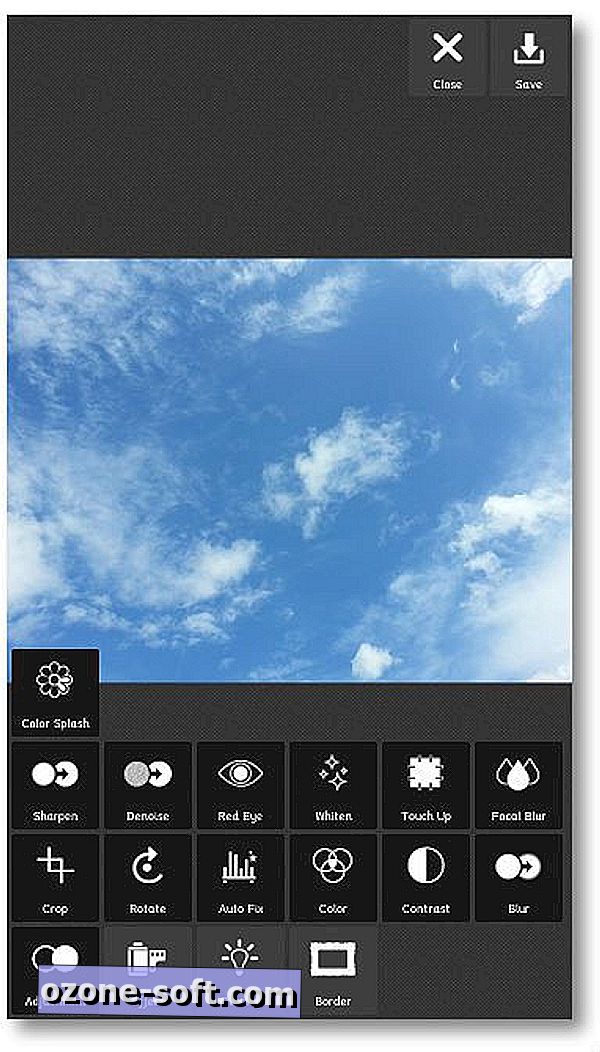
Dit menu heeft opties zoals Verscherpen, Rode ogen verwijderen, Witter, Aanpassen, Bijsnijden, Roteren, Auto herstellen, enzovoort. Met elk van deze opties, met uitzondering van Auto Fix, kunt u bepalen hoe de aanpassing wordt gemaakt wanneer deze wordt geselecteerd.
Effect
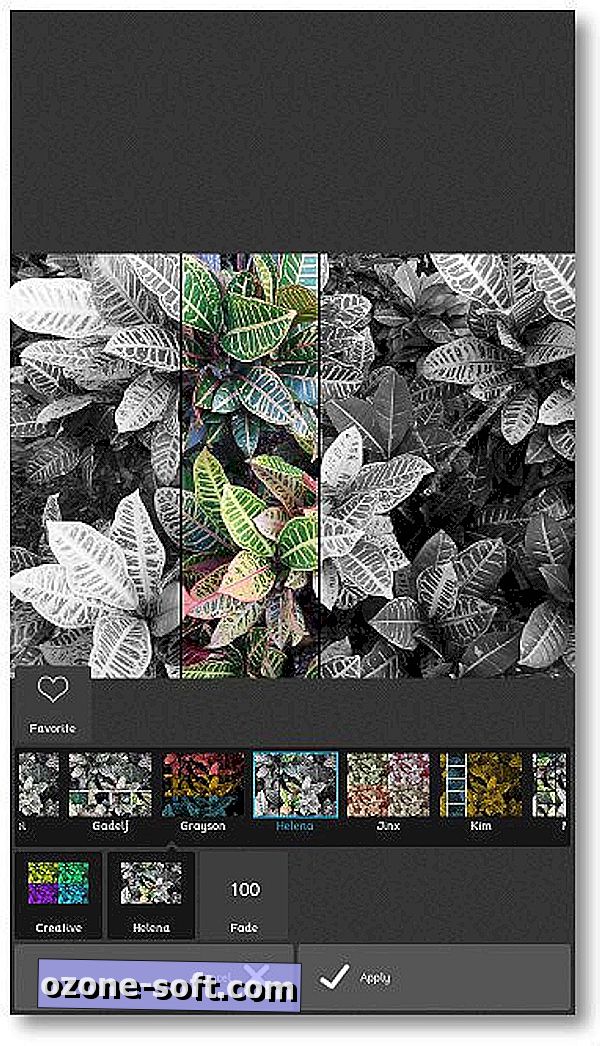
Hier vindt u opties waarmee u filters kunt toepassen die de weergave van de gehele afbeelding wijzigen, zoals de vintage filters in Pixlr-o-Matic. Er zijn veel andere kleuropties en zelfs een paar creatieve effecten die de afbeelding in meerdere delen hakken en op elke afbeelding verschillende effecten toepassen. Nadat u een van deze effecten hebt toegepast, tikt u op het vak Vervagen onderaan om de intensiteit van het filter aan te passen.
overlays
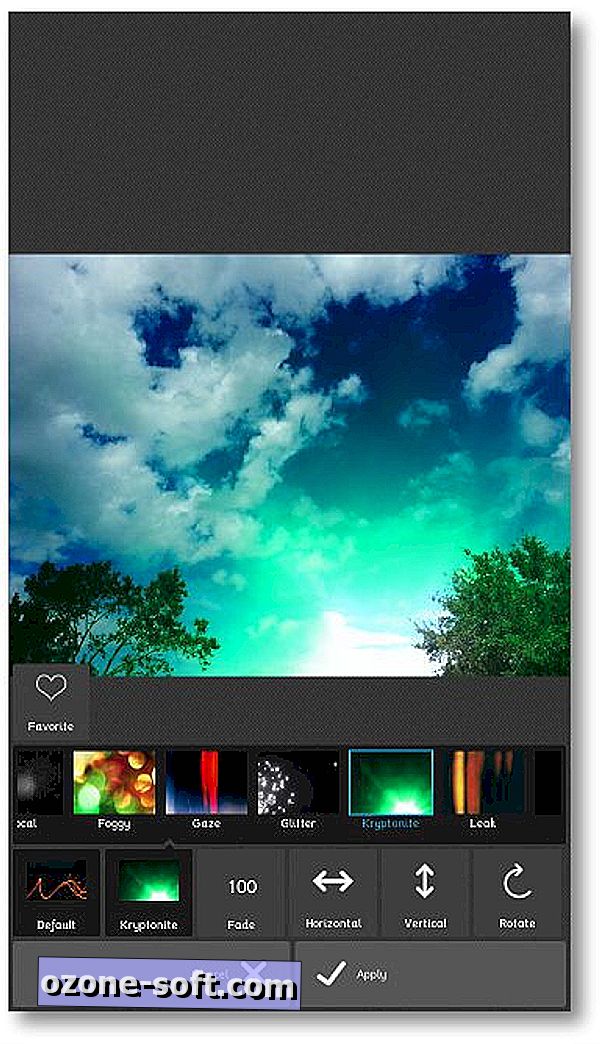
Dit is waar de meeste functies verborgen zijn, omdat de verzameling overlays enorm is! Niet alle overlays worden geïnstalleerd om te starten, maar een simpele tik op de categorie zal deze naar uw verzameling downloaden - gratis. Een hele leuke eigenschap van de overlays is dat je ze op de foto kunt verplaatsen. Dit helpt wanneer de overlay een specifiek gebied blokkeert dat u wilt benadrukken, niet verbergen.
Als je een effect tegenkomt dat je echt leuk vindt, pas het dan toe op de afbeelding en tik op het hartpictogram om het toe te voegen aan je favorieten. Hiermee wordt een nieuwe categorie gemaakt in dat gedeelte van de app met de naam Favorieten, zodat u deze later snel en eenvoudig kunt openen.
Als u klaar bent met het bewerken van de afbeelding, kunt u deze opslaan door op de knop Opslaan in de rechterbovenhoek van de app te drukken. De knoppen Delen en Galerij worden vervolgens geladen, zodat u kunt beslissen of u de afbeelding wilt delen via een van uw geïnstalleerde apps of alleen wilt opslaan in uw persoonlijke galerij op het apparaat.
Vervangt deze app verschillende andere die u op uw Android gebruikt? Mist er iets? Deel uw mening, en zelfs een link naar een afbeelding die u hebt gemaakt, in de reacties!













Laat Een Reactie Achter